如何用PS绘制代金券?
1、新建画布600*400(像素)
分辨率为72
颜色模式RGB.

2、用矩形圆角工具,绘制一个圆角矩形。
图层样式,加一个投影。使用默认参数。


3、再绘制一个圆角矩形, 调整位置。填充深颜色。
把两个矩形栅格化,并合并。



4、用椭圆工具,画正圆,招Delete键,并删除多余部分。
画长矩形,旋转到合适的位置。绘制矩形选区,删除多余部分。
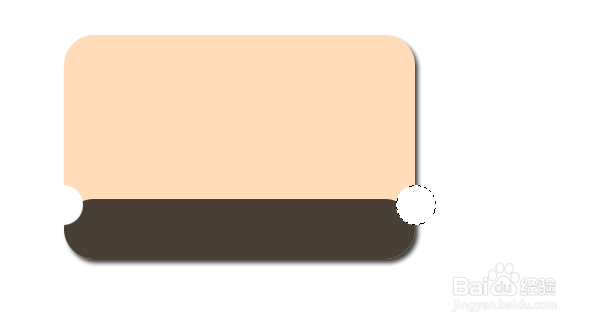



5、图层样式,加一个投影。输入文字。
绘制一个正圆形,填充颜色,输入文字,加入喜欢的背景素材就可以了。11-12-13-16





声明:本网站引用、摘录或转载内容仅供网站访问者交流或参考,不代表本站立场,如存在版权或非法内容,请联系站长删除,联系邮箱:site.kefu@qq.com。